今回は、WordPressで
箇条書きを作る方法を解説していきます。
記事に箇条書きを作っておくと、
ユーザーとって読みやすい
記事となることは間違いありません。
SEO対策で必要な3つの要素
- タイトルにキーワードを入れる
- 見出しにもキーワードを入れる
- ユーザーの疑問を解決する情報を書く
上記のような箇条書きは、
本文をまとめる時などに使うと役に立ちます。
WordPressの記事投稿画面の
ビジュアルエディタを使えば、
ボタン一つで作ることができる箇条書き。
要所要所で箇条書きを活用すると、
ユーザビリティの高い記事に仕上がりますよ!

WordPressでの箇条書きの作り方
WordPressで箇条書きを作る時は、
箇条書きにしたい部分を選択して
ビジュアルエディター内のボタンを押すだけです。
◆番号なしのリスト(箇条書き)
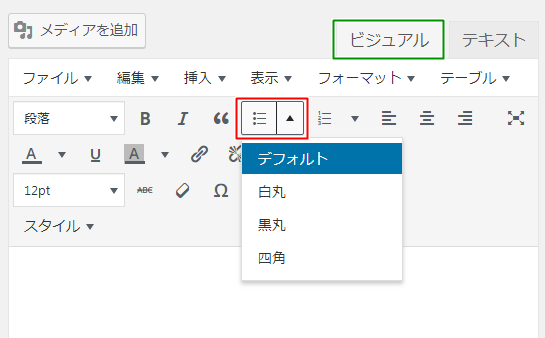
◆番号ありのリスト(箇条書き)
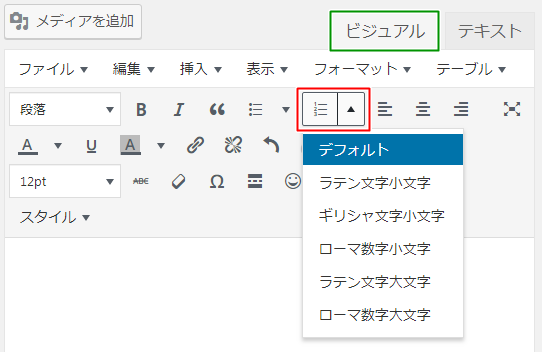
箇条書きをする方法
それでは実際に
箇条書きの方法について順を追って
見ていきたいと思います。
①今回はこの5つの単語を箇条書きにしていきます。


②箇条書きにする5つの単語を選択して、リストボタンをクリックします。
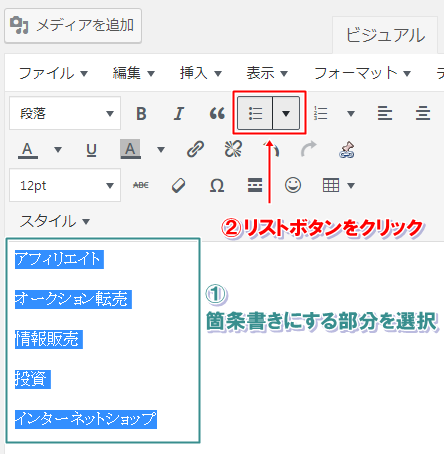

③すると、選択した部分が箇条書きに変更されます。
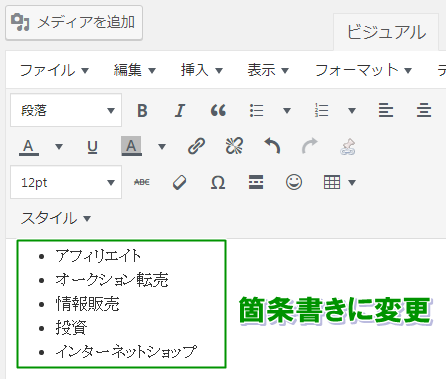
ちなみに、
『テキストエディタ』で見ると
以下のようになります。
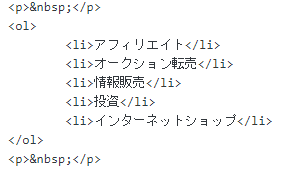
しっかりと<ol><li>タグが使われているので、
SEO的にも文章が整理されていることが
ちゃんと検索エンジンに伝わり、
SEO対策としても効果があることが考えられます。

④番号付きリストボタンだと、点の部分が数字に変わります。
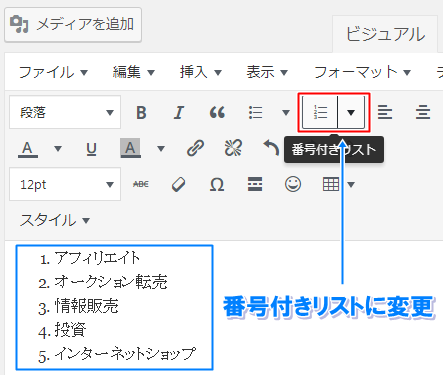
箇条書きを『さらに箇条書き』にする方法
ここでは、箇条書きを
さらに箇条書きする方法について
見ていきたいと思います。
要するに
箇条書きを二階層にする
ということですね。
では早速、やり方を解説しましょう!
①今回はこの箇条書きをスッキリと見やすくさせていきます。
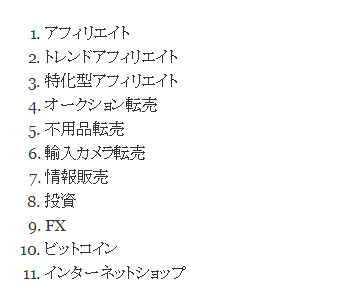

②箇条書きをさらに箇条書きする部分を選択して「TAB」キーを押します。
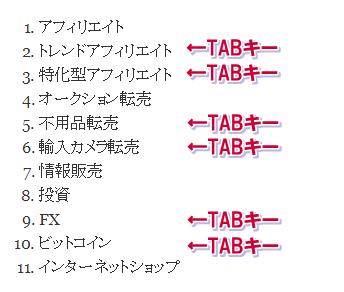

③箇条書きがスッキリして見やすくなりました。
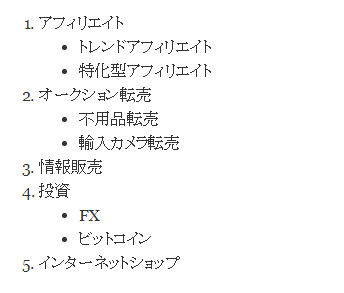

④色々とカスタマイズすると良い感じになります。
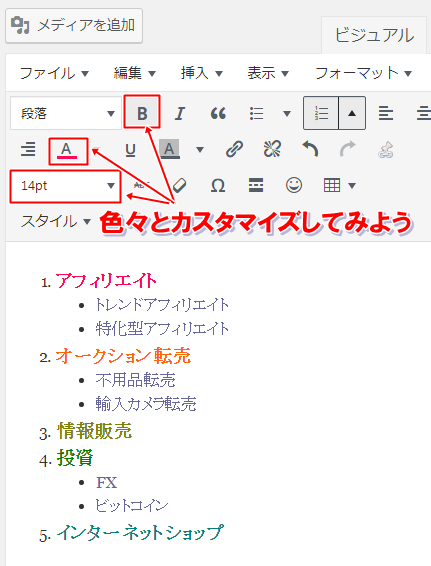
文字の大きさ、カラー、強調など
色々と調整してカスタマイズしてみると、
グッと見やすい箇条書きを作ることができますよ。
まとめ

今回は、WordPressでの箇条書きの
設定方法について解説してみました。
文章をただ書き連ねるだけの記事より、
箇条書きを使えば、
読者にとっても見やすい記事となります。
もちろんそれだけでなく、
Googleの検索エンジンの方でも
記事が読みやすく配慮されている
という認識をしてくれるので、
SEO上においても良い効果が期待できます。
たとえば、記事でまとめを作る時は、
要点を3~5個くらい箇条書きにすれば
ユーザーにとってわかりやすいものとなるでしょう。

箇条書きは非常に簡単で、
文章構成の良いアクセントにもなるので、
ぜひ使い方をマスターして、
色々な記事で活用してみてくださいね!













